
動画編集アプリのFilmoraGoは無料で使えるアプリですが、有料のプランもあります。
このページでは無料版と有料版の機能の比較やできることの違いを解説しています。
FilmoraGoを初めて知った方や、FilmoraGoって何?どんな動画編集アプリなの?と思っている方は以下のページも参考にして下さい。
有料のFilmoraGo Proだけの機能
FilmoraGoは基本的に無料で使えますが、課金をして有料のプランに変更すると、使える機能が増えたり、制限されていた機能が解除されます。
具体的には、主に以下の内容が有料プランに課金すると機能が実装されます。
広告やロゴ(ウォーターマーク)の削除

有料のFilmoraGo Proでは作成した動画に表示されるFilmoraGoの広告やロゴ(ウォーターマーク)を削除することができます。
広告やロゴ(ウォーターマーク)が気になる方は、有料版を検討してみると良いです。
動画を作成(エクスポート/書き出し)すると、ロゴ(ウォーターマーク)が画面右下に小さくロゴと文字「Wondershare FilmoraGo」が表示されます。
広告が動画の最後に2秒程度の長さで追加され、黒の背景にFilmoraGoのロゴと文字「FilmoraGo」が表示されます。
エクスポートして保存された動画を再生すると広告やロゴ(ウォーターマーク)を確認できます。
広告やロゴはオシャレな感じなので、人によっては全然気にならない方もいると思います。
動画編集したビデオの使用用途は人それぞれなので、ロゴ(ウォーターマーク)を気にせず割り切って無料で動画編集アプリを楽しむというのもアリだと思います。
高解像度1080PのフルHDで保存(4K)

有料のFilmoraGo Proでは、解像度を1080P(1920×1080/フルHD)で保存が可能となります。
無料のFilmoraGoでは解像度は1280×720のHD(ハイビジョン)までの保存(エクスポート)となっています。
さらにAndroid(アンドロイド)でなくiPhone(iOS)では、4K(3840×2160P)での保存(エクスポート)が可能となっています。Android(アンドロイド)でもバージョンの更新で4Kが対応になる予定です。
※FilmoraGoアプリの一部機能は、お使いのスマホのOS(iPhoneかAndroid)によって、使える機能に多少の違いがあります。両バージョンとも日々更新されているので、今後両バージョンの機能の差はなくなります。
5000点以上のステッカー&音楽&テンプレート

有料のFilmoraGo Proでは5000点以上のプレミアムステッカー&音楽&テンプレートが使用可能となります。
主にステッカーが数多く使えるようになるので、特にステッカーを使って可愛くだったり、面白くデコレーションしたい人には、かなりうれしい機能アップです。
無料のFilmoraGoでも基本的なステッカーは使うことができます。数にするとおよそ400種類以上くらいです。
音楽はジャンルによって変わってきますが、全体としてはおおよそ5割から7割くらいは、無料でも利用できます。
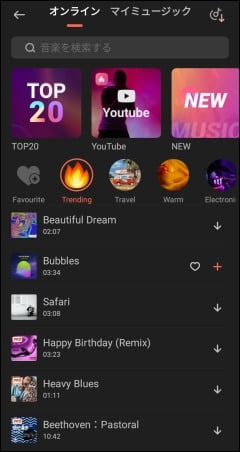
テンプレートに関しては9割くらいは無料版でも利用することができます。
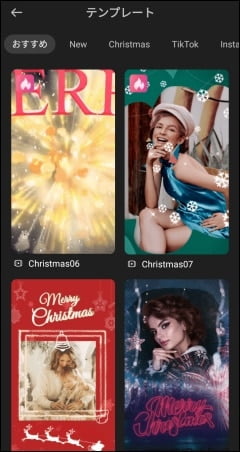
モザイク(ぼかし)機能が使用可能

有料のプランでは、モザイクやぼかしを動画や画像に簡単に追加することができます。
モザイクやぼかしの種類はいくつか用意されていて、好みのモザイク(ぼかし)を使用することができます。
画面全体にモザイクやぼかしの効果をかけるのだけでなく、モザイク(ぼかし)をかけたい範囲を自由に選択できるので、顔など映したくない映像の一部にのみモザイクやぼかしの効果を加えれます。
このモザイク(ぼかし)機能はAndroid(アンドロイド)の端末でだけ使用可能となっています。(iPhoneでも今後のバージョンアップで利用できるようになる予定です。)
ここまでに上げたいくつかの内容が、主に有料のFilmoraGo Proだけの機能となります。
簡単に要点をまとめると以下の内容です。
- 広告やロゴ(ウォーターマーク)の削除
- 高解像度での保存
- たくさんの素材が使える
- いくつかの編集機能が利用可能
これらの内容に魅力を感じるようならば、有料のFilmoraGo Proを使ってみると良いと思います。
動画編集アプリの機能の違いについて説明してきましたが、続いて購入を検討する上で一番気になるFilmoraGoの料金について詳しく解説します。
FilmoraGoの有料プラン(FilmoraGo Pro)の料金

FilmoraGoの有料プラン「FilmoraGo Pro」は3プラン用意されていています。
お使いのスマホ(OS)がiPhoneかAndroid(アンドロイド)で料金が少し違ってきます。
FilmoraGo Proの価格(Android版)
| 1カ月 | 310円 |
| 1年 | 2120円 |
| 買い切り | 3150円 |
※いずれも2021年12月時点
FilmoraGoの有料プランは1ヶ月以上の期間からとなります。
iPhoneかAndroid(アンドロイド)で違ってきますが、おおよそ半年以上連続して課金する場合は、月契約よりも年契約の方がお得になります。
買い切りとは、一度支払いをするとそれ以降ずっと使えるという意味合いです。
(アプリのバージョンアップなどがあった場合も対応されます。)
1年以上など、ある程度長く使うことを考えているならば、買い切りが一番お得で魅力的に感じると思います。
有料プランを検討する上で、無料と有料の違いに、有料の場合はアプリに不備があった場合など、メーカーのサポートが受けられる点も大きいので、検討する際の参考材料にして下さい。
有料の動画編集アプリの料金一覧

値段の参考のために、有料プラン(課金)のある動画編集アプリの料金の一覧です。
基本的に無料で使えて、有料版も用意してある動画編集アプリや、もともと有料でしか利用できない動画編集アプリがあります。
有料(課金)によってできることはそれぞれの動画編集アプリによって違っているので同じ条件でないことを理解していただいた上で、iPhoneかAndroid(アンドロイド)でアプリの値段が違っていたりするので、有料プランを検討する上での値段の目安や参考程度にして下さい。
| インショット(InShot) | 450円 / 月 1400円 / 年 |
| VLLO | 1220円 / 買い切り |
| VivaVideo(ビバビデオ) | 550円 / 月 2700円 / 買い切り |
| キネマスター(KineMaster) | 450円 / 月 3500円 / 年 |
| Adobe Premiere Rush | 980円 / 月 |
| LumaFusion | 3680円 / 買い切り |
| Splice | 350円 / 週 |
| Magisto | 500円 / 月 2400円 / 年 |
| PowerDirector | 650円 / 月 |
| Cute CUT Pro | 730円 / 買い切り |
| VideoShow | 800円 / 月 4800円 / 買い切り |
| FilmStory | 490円 / 買い切り |
※最新の料金でない場合があります。各自ストアで確認して下さい。
※iOSとAndroid(アンドロイド)では、アプリの値段が違う場合もあります。
FilmoraGoの機能や特徴
有料のFilmoraGo Proだけの機能をピックアップしてお伝えしましたが、無料で利用できるFilmoraGoの機能についても解説します。
無料版のFilmoraGoで使える機能なので、もちろん有料版のFilmoraGo Proでも同じく使える機能という内容です。
FilmoraGoは無料とは思えないくらい、たくさんの動画編集のための機能が備わっています。
有料版にアップグレードするか迷われている方の参考にしてみて下さい。
FilmoraGoの音楽

FilmoraGoには、1000曲以上の音楽が予め用意されていて、著作権を気にすることなく自由に使えるので、撮影した動画にカッコいい音楽を追加して、SNSに投稿したいと思っている人にはピッタリです。
(一部の音楽は有料のFilmoraGo Proのみ)
音楽は楽曲だけでなくオーディオエフェクト(効果音)もかなり豊富に用意されていています。
FilmoraGoでゲーム動画を作ってみたり、日常をVlog風に撮影してみたりした映像に、ぴったりの音楽を見つけて動画を編集したりすると、動画作成すること自体の楽しみの幅が広がります。
ほとんどの動画編集アプリには、アプリに予め音楽が用意されているということはなく、自分で音楽の素材サイトなどから音楽を探し出してこなければなりませんが、気軽にちょっと音楽を追加したいと思っているケースだと、自分で見つけ出すのは結構面倒な作業になります。
一部の動画編集アプリでは、アプリ内に楽曲が備わっているものもありますが、音楽の著作権の問題などがあり、SNSなどに自由に投稿することはグレーな内容だったりするものもあります。
YouTubeなどにアップすると、「著作権侵害の申し立て」の通知が届くケースもあるようです。
SNSへの投稿など、日常の気軽な動画編集で、サクッと音楽を追加できるのは、かなり便利がいいです。
動画は音楽やBGMをつけるだけで、急に動画全体の雰囲気が良くなって、クオリティーがグッと上がります。
また、音楽やBGMだけでなく、効果音も用意されているので、好きな効果音をビデオに追加して、動画をより面白くしたり、視聴する人を飽きさせない演出をすることが可能です。
予め用意されている音楽だけでなく、スマホに保存してある音楽を読み込んで動画編集に使うことはもちろんできます。(マイミュージック)
さらに、音楽だけでなく手持ちの動画から音楽だけを抽出して、その楽曲を使うということも可能です。(オーディオ抽出)
音楽がない場合や、音楽の上から追加で、自分の声などをナレーションとして録音して、動画に追加することも可能です。
FilmoraGoのツール(テンプレート/ステッカー/エフェクトなど)

FilmoraGoには他の動画編集アプリと比べると、かなり豊富な加工するための機能やツールが揃っていて、ステッカーとテンプレートだけで、5000以上の種類があります。
ステッカーとは動画の上に貼る画像(シール)のようなもので、ステッカーによってはそれ自身で動きのあるものもあります。
動画内に自由に配置できるので、誰でも気軽に可愛くだったり面白く編集することができます
そしてテンプレートとは、写真や動画を選ぶだけで、自動で動画編集をしてくれて、1つの動画を作ってくれる機能です。
FilmoraGoのアプリ内に、テーマやジャンルごとにいくつものテンプレートが用意されています。クリスマスなど各種イベントやシーズンにはそれに合ったテンプレートも新しく追加されるので、SNSなどの季節感のある旬な投稿にも最適です。テンプレートを使うだけで誰でもプロ並みの動画編集が可能となります。
その他にも、トランジション(繋ぎ)などの様々なエフェクト(効果)が豊富に揃っていて、エフェクトを利用することで、動画をもっと魅力的に表現することが可能です。
エフェクトとは映像にプラスする特殊効果の全般のことです。予めいろいろなエフェクトがあるので、それらを上手く使いこなすと、動画編集の幅や質が格段に上がります。
動画編集が上手い人と言うのは、別の言い方をすればエフェクトを使うのが上手い人ってことでもあります。それくらい、エフェクトは動画編集において大切な役割を担っています。
FilmoraGoの動画トリミング(切り取り・カット・分割・結合)

動画編集において、必ずと言っていいほど行う編集作業はトリミングと呼ばれる工程で、動画内の不要な部分を削除したりすることです。
最も基本的な動画編集なので、このトリミングの操作がやりやすいか・やりにくいかは、アプリの操作性に大きく関わってきます。
FilmoraGoなら動画のトリミングがとても簡単にできます。
動画(動画クリップ)をどこの部分でも自由に切り取りやカットしたり、結合や分割も他の動画編集アプリよりもスムーズで、思い通りに動画を繋げれます。
トランジションと呼ばれる、動画と動画を繋げるためのエフェクト(効果)も豊富に揃っているので、簡単に追加できます。
また、オーディオ部分も同じように切り取りや分割ができたり、音楽の音量を調整するフェードインやフェードアウトも簡単に設定できます。
FilmoraGoで再生スピード調整(スピードランプ)

動画編集アプリや動画編集ソフトによっていろいろと呼び名が微妙に違っていますが、再生のスピード調整(スピードランプ)を行うことができます。
再生のスピードコントロールは動画のシーンに合わせて、倍速で早送りやスローモーションで再生したり、逆再生をすることも可能です。
映像に緩急をつけることができ、注目させたいシーンや映像に意識を向けてもらうことができたり、見ている視聴者を飽きさせない工夫ができます。
これらの高度な機能は、そもそも動画編集アプリになかったり、有料の動画編集アプリでないと利用できない場合が多いですが、FilmoraGoでは無料で制限なく使うことができます。
FilmoraGoはテキストのフォントやスタイルが豊富(アニメーションも可能)

FilmoraGoには選ぶのに困るくらい豊富なテキストのフォントとスタイルが備わっています。
それだけではなく、テンプレートと呼ばれる型のきまったテキストも、シーン毎にかなりの多く用意されているので、オシャレなテキストを簡単に動画や写真に複数追加することができます。
FilmoraGoはピクチャー・イン・ピクチャー(PIP/オーバーレイ)ができる

FilmoraGoではピクチャー・イン・ピクチャー(PIP/オーバーレイ) の機能が使えます。
ピクチャー・イン・ピクチャー(オーバーレイ)とは、メインの動画や写真の上に重ねてもう一つの動画や写真を縮小したりしたものを同時に表示することができます。
複数の画面が1つのメインとなる画面の上に存在している感じで、テレビのワイプなどがその例です。
サイズは自由に調整ができるので、二分割や四分割の映像を作るようなこともできます。
追加する(オーバーレイする)動画を、「回転」で自由に角度を変更することや、「モーション」で動きを加えたり、オーバーレイする動画に対してエフェクトなど加工を加える編集も可能です。
FilmoraGoは書き出し(エクスポート)の自由度が高い

FilmoraGoでは編集動画を画面のサイズ(アスペクト比)を様々な比率に変更可能です。
例えば、YouTubeの動画の場合は16:9、TikTokの場合は9:16、Instagramのストーリーの場合は1:1など、投稿するSNSによって最適なアスペクト比は違ってくるので、動画を保存(書き出し/エクスポート)する時に、アスペクトを自由に変更可能なので、SNSに投稿しようと思っている人にとってかなりうれしい機能となっています。
また、アスペクト比だけでなく、動画の背景をぼかして、任意の色や画像に変更することもできたり、動画の解像度はエクスポート時に調整が可能です。エクスポートの処理も速いので、とてもスムーズです。
解像度は1280×720のHD(ハイビジョン)まで対応していますが、より高解像度を希望する場合は有料のFilmoraGo Proだと1920×1080P(フルHD/フルハイビジョン)でのエクスポートも可能になります。
さらに、解像度の調整だけでなくフレームレート(1秒間の動画で見せる静止画のコマ数)を24から60で変更することもできます。
以上のことが無料や有料に限らず利用できる、FilmoraGoの動画編集の機能や特徴になります。
動画編集アプリを選ぶ上で、参考にしていただけたらと思います。
FilmoraGoは無料とは思えないくらいたくさんの機能が実装されていて、初心者の方でもかなり使いやすいシンプルな操作性の動画編集アプリとなっています。
まずは気軽にFilmoraGoを無料で試してみて、有料版が気になる場合は、とりあえずお試しで1ヶ月利用してみて、気に入ったようならば買い切りをしてみるという流れが一番良いのではないかと思います。

